با قدیمی شدن هارد دیسک ها، در حال حاضر شاهد بیشتر و بیشتر شدن درایوهای SSD به عنوان اصلی ترین وسیله ذخیره سازی در سیستم ها هستیم، در این مقاله به SSDو راهکارهای افزایش طول عمر آن خواهیم پرداخت.
با توجه به پیشرفت های عملکردی بی نظیری که SSD ها در مقایسه با یک هارد دیسک فراهم می کند، شکی نیست که SSD ها آینده ذخیره سازی خواهند بود.
اگرچه SSD ها از سرعت بسیار بالایی برخوردار هستند، اما مانند هر دستگاه ذخیره سازی دیگر، می توانند از بین بروند.
طول عمر SSD ها مستقیماً به میزان استفاده و اینکه چه حجمی از اطلاعات را درون خود نگه می دارند، بستگی دارد.

در ادامه به برخی از راهکارهایی که می تواند موجب افزایش طول عمر هارد های SSD شود، اشاره شده است:
Page Files .1
page file یا حافظه مجازی به قابلیتی در ویندوز گفته می شود که می تواند بخشی از حافظه را به خود اختصاص دهد تا هنگامی که یه فایل فشره به فضایی بیش از حافظه رم نیاز داشت بتواند از آن استفاده کند.
که می تواند بر عملکرد SSD و طول عمر آن تاثیر گذار باشد.
و دلیل آن این است که میزان حافظه ای که page file به خود اختصاص می دهد ثابت نیست، شما می توانید page file را غیر فعال کنید، که برای این کار لازم است فرآیند زیر را دنبال کنید:
☑ به منو Start بروید
☑ System را انتخاب کنید
☑ بر روی Advanced System Settings کلیک کنید
☑ Advanced را انتخاب کنید
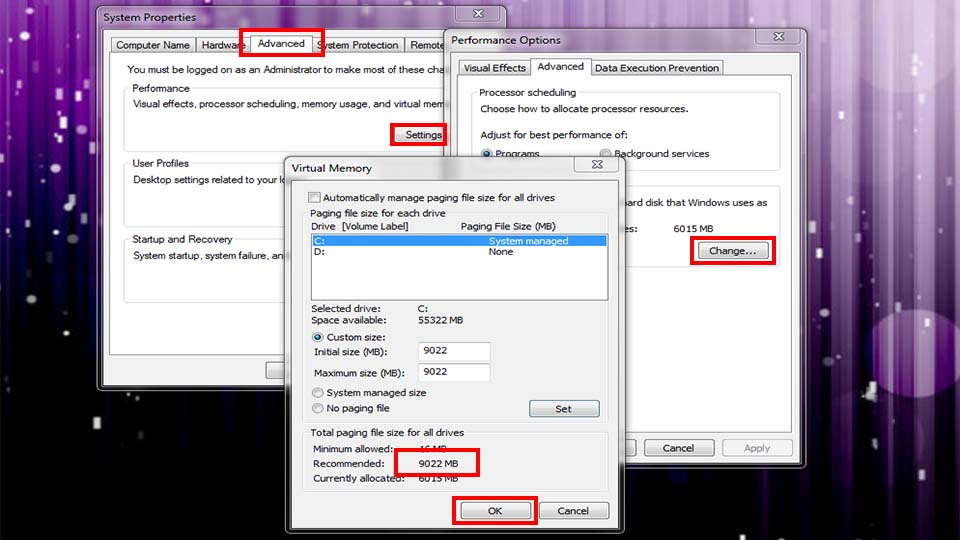
☑ گزینه change را انتخاب کنید
☑ در تب باز شده تیک گزینه Automatically mange paging file size for all drives را غیرفعال کنید.
☑ گزینه Custom size را فعال کرده، حداقل و حداکثر فضای توصیه شده را به صورت دستی در کادرهای موجود وارد نمایید.
☑ در نهایت روی گزینه OK کلیک نمایید.
2. Hibernation را غیرفعال نمایید
این گزینه فضای زیادی را به خود اختصاص می دهد، در اغلب سیستم ها این گزینه اتوماتیک وار فعال می شود و در این صورت قبل از خاموش شدن تمام داده های در حال اجرا ابتدا ذخیره خواهند شد و سپس سیستم به حالت Hibernation خواهد رفت.
ناگفته نماند که این فرآیند بخش زیادی از حافظه سیستم را درگیر خواهد کرد و پس از راه اندازی مجدد سیستم داده ها اجرا شده و از حافظه پاک خواهند شد.
برای غیرفعال کردن این گزینه می توانید مراحل زیر را دنبال کنید:
☑ در منوی start در کادر جستجو، عبارت cmd را تایپ نمایید.
☑ پس از باز شدن پنجره عبارت powercfg -h off را تایپ نمایید و Enter بزنید.
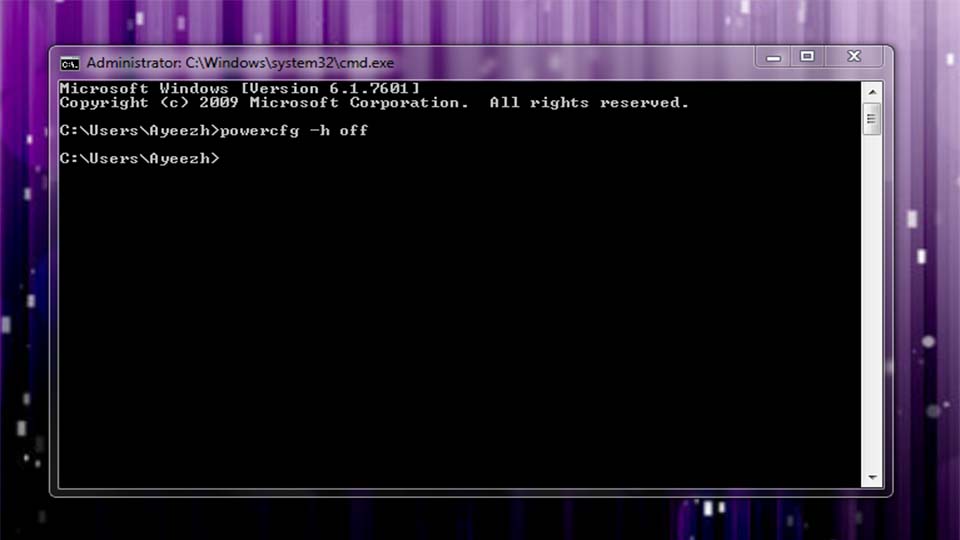
☑ برای فعال کردن Hibernation همین فرآیند را مجددا طی کرده و عبارت powercfg -h on را تایپ نمایید.
در صورتی که این گزینه فعال باشد دیگر Hibernation به طور خودکار اجرا نخواهد شد و البته دیگر حجم زیادی از فضای ذخیره سازی درگیر نمی شود.
3. Defragmentation را در SSD خود اجرا نکنید
فعال بودن این گزینه سبب می شود تا داده ها با سرعت بیشتر در اختیار هارد قرار گیرند و به طرز شگفت انگیزی روی سرعت آن ها تاثیر گذار است، اما به خاطر داشته باشید که آن را روی SSD خود فعال نکنید!
زیرا باعث می شوید که از عمر هارد SSD به میزان چشمگیری کاسته شود.
4. SSD خود را تا ظرفیت کامل پر نکنید
هرگز SSD ها را به طور کامل پر نکنید، زیرا در این صورت ممکن است در هنگام رسیدن به ظرفیت کامل خود، سرعت آن ها کاهش پیدا کند.
هنگامی که تقریباً ظرفیت درایو کامل است، برای یافتن فضای موجود و جابجایی پرونده ها به زمان بیشتری نیاز خواهد داشت.

توصیه می شود حداقل 25٪ از فضاهای آزاد را داشته باشید تا از عملکرد مناسب سرعت نوشتن برخوردار شوید.
5. سلامت SSD خود را بررسی کنید
با نظارت فعال بر سلامت SSD خود، شانس بیشتری را برای تخمین عمر و بررسی مشکلات مربوط به آن خواهید داشت.
ابزارهای مختلفی وجود دارد که می تواند در این زمینه کمک کند.
در این مقاله در رابطه با SSDو راهکارهای افزایش طول عمر آن صحبت کردیم و مطالب و همچنین نکاتی کاربردی را به اشتراک گذاشتیم که با رعایت این موارد می توانید بر طول عمر هارد SSD خود بیفزایید.









